-
如何将windows11的任务栏移动到屏幕顶部
- 发布日期:2021-10-11 09:25:58 作者:棒主妇win10系统 来 源:http://www.bzfshop.net
如何将windows11的任务栏移动到屏幕顶部
截至2021年10月,windows11不允许您使用官方设置将任务栏移动到屏幕顶部(与Windows10不同)。然而我们差不多找到了一种通过编纂注册表来实现它的方法——您只需点击几下即可完成。确实是如此。
本身编纂注册表
要将windows11任务栏移动到屏幕顶部,您能够手动更改Windows注册表,也能够鄙人面的部分下载我们的一键式破解。首先,我们将向您展示如何本身做。警告:注册表编纂器是一个强大的工具。滥用它会使您的系统不不变甚至无法运行。尽管如此,这是一个简单的技巧,假如您完全按照讲明进行操作,应该可不能有任何咨询题。假如您之前没有使用过注册表编纂器,请考虑在开始之前阅读有关如何使用它的信息。我们还建议在进行任何更改之前备份注册表(和您的计算机)。
要手动使任务栏出现在屏幕顶部,请首先打开注册表编纂器。为此,请单击“开始”按钮,键入“regedit”,然后在结果中选择“注册表编纂器”。
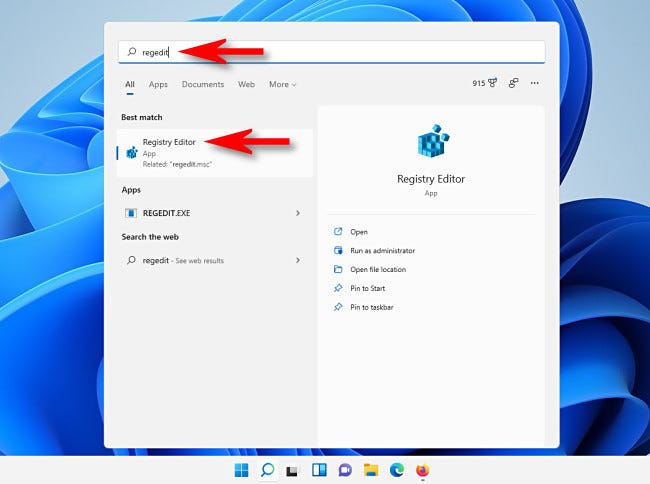
当注册表编纂器打开时,使用侧边栏导航到该键,或将其粘贴到窗口顶部附近的地址行中:
Computer\HKEY_CURRENT_USER\Software\Microsoft\Windows\CurrentVersion\Explorer\StuckRects3
导航到“StuckRects3”键后,双击其中的“设置”键。
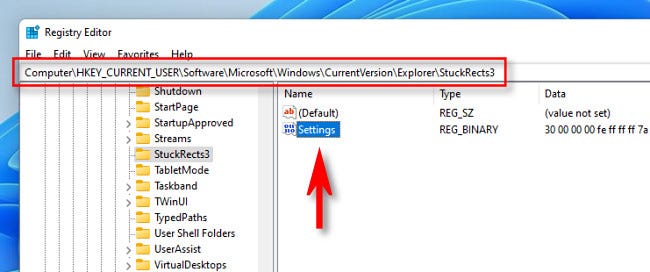
当“编纂二进制值”窗口打开时,您将看到一个值表。这是一个有点棘手的部分。找到从顶部开始的第二行值,然后从左边数到第五个值。默认情况下,此值设置为“03”。将光标放在“03”的右侧(用鼠标单击,然后在必要时按右箭头键),按一次Backspace,然后键入01。
回忆一下,您已将“03”值(表示底部的任务栏)替换为“01”(表示顶部的任务栏)。完成后,单击“确定”。
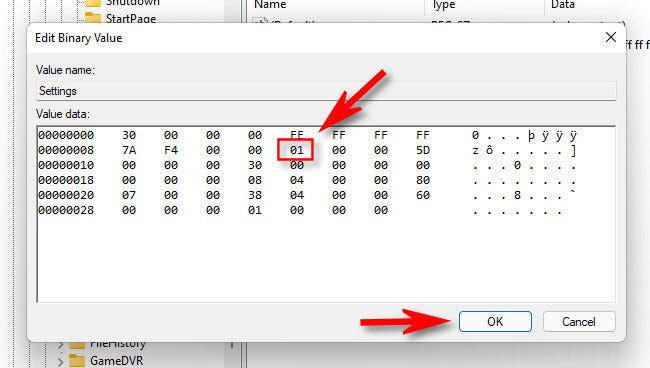
关闭注册表编纂器,然后重新启动您的PC,退出并重新登录,或重新启动Windows资源治理器。
要重新启动资源治理器,请按Ctrl+Shift+Esc打开任务治理器,如有必要,单击“更多详细信息”以查看完整界面,然后选择“进程”选项卡。在列表中找到“Windows资源治理器”,右键单击它,然后选择“重新启动”。
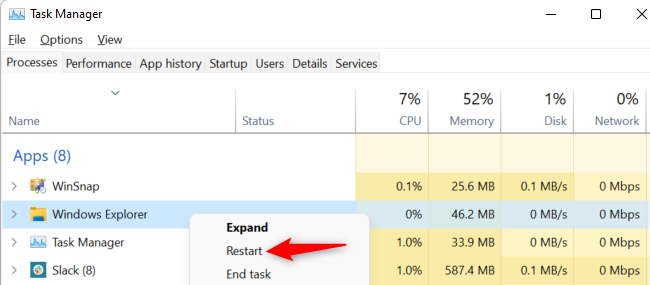
之后,任务栏将位于屏幕顶部。假如您的任务栏图标居中并单击“开始”,您会注意到“开始”菜单将出现在屏幕的左侧,而不是中间。
以上就是“如何将windows11的任务栏移动到屏幕顶部”的全部内容,如果有需要,本站[WWw.bzfshop.net]为您提供更多系统教程资源,请持续关注本站。
 大地win7 ghost 32位优化纯净版v2021.12系统镜像文件下载(暂未上
大地win7 ghost 32位优化纯净版v2021.12系统镜像文件下载(暂未上 系统之家win7 ghost 64位正式专业版v2021.12系统镜像文件下载(暂
系统之家win7 ghost 64位正式专业版v2021.12系统镜像文件下载(暂